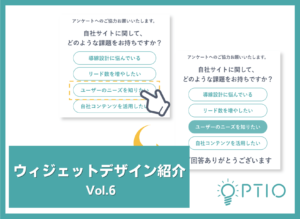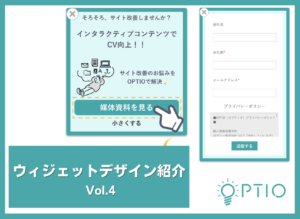今すぐ使えるCanvaのおすすめテンプレート10選

ご訪問いただき誠にありがとうございます。
マーケティングに役立つツールの紹介や使い方について発信しているWebマーケハックコーナーです。
マーケティングチームが実際に活用して役立つと思ったツールやサービスのみ紹介します。
マーケハックnoteでは、以下のようなお悩みを抱えた方々に向けて発信しております。
1.動画編集やデザイン制作ツールが使いこなせない
2.LPやブログ、事例など特定ページやディレクトリの改善がしたい
3.無料ですぐ使えるツールと、その利用方法を知りたい
4.ツールを活用している時間がなく、人手も足りない
5.アイディアはあるが、それを形にできない
上記1つでも当てはまるようでしたら読み進めていただけましたら幸いです!
デザイン制作ツールCanva(キャンバ)についてご存知ない方は以下を御覧ください。
=========
Canva(キャンバ)とは!?誰でも簡単に無料でデザイン制作ができる!最新使い方レポート!
=========
今回は無料で使えるデザイン制作ツールCanvaの特徴といえば、多くのテンプレートが使えることですが、、、「何を選んで良いのか迷ってしまう。」という方へ向けて、実際に使ってみてよかったおすすめのテンプレートを紹介します。
目次
1.Canvaのテンプレート選択方法
Canvaにログインするとトップページが表示され、テンプレートはトップページから選択することが多いと思います。
トップページの中でも用途に応じてテンプレートが探せるため、①〜④に分類しそれぞれ、どんな時に活用すべきか紹介します。
<Canva TOPページ>
まずはTOPページのキャプチャを御覧ください。

テンプレートを検索できるポイントが4つあります。
ではそれぞれ紹介していきます。
① テンプレート(画面左上)
分かりやすく項目ごとに整理されているので目的が明確な場合に有効です。
例えば、ポスター制作が目的の場合、マーケティング部分の「ポスター」をクリックするだけでテンプレート一覧ページに遷移します。
-1-1024x398.png)
② 検索窓(画面上部)
特定のキーワードを入力すると候補がでてきます。
ざっくりと、やりたいことが決まっている場合はこちらをご活用ください。
-1-1024x319.png)
③ アイコン部分(紫色の部分)
こちらをクリックすると、紫色部分の下に画面イメージと一緒に候補がでてきます。
候補にマウスオンすると、サイズが表示されるので非常に便利です。
-1-1024x279.png)
④ 最近のデザイン以下(スクロールすると様々なテンプレートが表示されます。)
-1-1024x602.jpeg)
以上、①〜④のテンプレート検索ポイントを紹介しました。ぜひ、皆様もこちらからテンプレートを探してみてください。
2.今すぐ使えるCanvaおすすめテンプレート
では実際に我々、OPTIOマーケティングチームで使っていて便利だったテンプレートを紹介します。
(1)動画
最も活用していると言っても過言ではないテンプレートです。自社の動画だけでなく、テンプレートにある動画も活用でき、テキストを差し替えるだけでデザイン性の高い動画が作成できます。お手元にある動画をCanva上にアップロードしてテンプレートと合わせて動画編集してみてはいかがでしょうか。
動画テンプレート-1-1024x546.jpeg)
(2)プレゼンテーション
プレゼン資料として活用できます。構成もされているので、テキストを修正し画像を入れ込むだけで、誰でもプレゼンテーション資料を作ることができます。
テンプレートの一部のみの利用も可能なので、他のテンプレート素材と合わせてオリジナルのプレゼンテーション資料も簡単に製作できます。
プレゼンテーションテンプレート-1-1024x528.jpeg)
(3)アニメーション
ちょっとした動きのある動画作成や動きのあるスタンプを画面上に置くことができます。以下のようにGIF画像にするとWebサイトでも使いやすいのではないかと思います。
アニメーション-1.gif)
(4)インフォグラフィック
調査データをグラフでまとめる時に使うインフォグラフィックもテンプレート化されています。サイトの中だけでなく調査プレスリリースにも活用できるため利用用途が広くおすすめです。
インフォグラフィック テンプレート-1-1024x549.jpeg)
(5)SNS広告バナー
紹介している以下画像のテンプレートはFacebook広告になりますがTwitterなど様々なSNS広告に応じたサイズのテンプレートがあります。
SNS広告バナーテンプレート-1-1024x536.jpeg)
(6)SNS投稿用デザイン
InstagramストーリーやTikTok投稿用のデザイン(画像 / 動画)テンプレートもあります。個人だけでなく企業でも使いやすいテンプレートが揃っているので活用してみてください。
SNS投稿用デザインテンプレート-1-1024x540.jpeg)
(7)スマホ用(モバイルファースト)プレゼンテーション
「プレゼンテーション=PowerPoint(16:9サイズ or 4:3サイズ)」と思っていませんか?
最近ではスマホで資料を確認することも増えてきたと思います。とはいえ、どんなサイズでどんな資料を作るのが良いのか、デザインに関してパッとイメージができないのではないでしょうか。ここで便利なのがモバイルファーストプレゼンテーションテンプレートです。
スマホ用(モバイルファースト)プレゼンテーションテンプレート-1-1024x540.jpeg)
(8)zoom背景
最も身近に使っているといっても過言ではないオンラインミーティングツールzoom(ズーム)。この背景デザインのテンプレートもございます。またご自身のPCに保存されている画像をアップロードし簡単に背景として作成、編集ができます。少しオシャレな背景を検討されている方はぜひ活用してみてください。
zoom背景テンプレート-1-1024x604.jpeg)
(9)バナー
セミナー用のバナーを始め、広告洋、CTA用などなど様々なサイズやデザインのテンプレートが用意されています。
オススメのテンプレート検索方法は上記で説明しました「②_検索窓」です。
「セミナー バナー」「広告 バナー」などで検索すると大量のテンプレートが表示されますので選択しやすいと思います。
バナー-1-1024x548.jpeg)
(10)Youtubeサムネイル
意外と面倒なのがYouTubeサムネイル。検索すると大量に用意されているので、ぜひ活用してみてください。
YouTubeサムネイル-1-1024x604.jpeg)
3.Canvaで制作したデザインをOPTIOで活用する方法
弊社ではOPTIO(オプティオ)というエンジニアやWeb制作会社に依頼しなくても簡単にUI/UX改善できるノーコードウィジェット制作ツールを提供しています。
様々なツールと連携していることが特徴で、Canvaで制作した動画やアニメーション、バナーなどのデザインを自社サイト内でポップアップ配信できます。
OPTIOの活用事例やBtoBマーケティング、インタラクティブコンテンツに関連する記事をまとめています。